
OCNモバイルONEのテザリングって、無料で使えること知っていますか?
テザリングの設定方法が分かれば、外出先でFree Wi-Fiを求めて右往左往しなくてもすみますよ。
テザリングって何のこと?
設定って難しいんじゃないの?この記事を読めば、そんな疑問も解決します!
OCNモバイルONEのテザリングは無料
大手キャリアでも加入プランによっては、有料になってしまう「テザリング」。OCNモバイルONEなら、無料で使えることご存知ですか。それも、申込不要です。無料で使えて、申込不要。ぜひこの機会に設定して、外出先で簡単に使えるようにしてみましょう。
テザリングって何?
テザリングってよく聞くけど、いまいちよく分からない…他人に聞くのも、ちょっと恥ずかしいなぁと思う人は珍しくありません。私も「デザリング」だと、間違えて覚えていました。
ここで少しテザリングの語源を紹介します。語源を知ると、言葉のイメージが掴めて、覚えやすいですよ。
テザリングという言葉は、英語では「Tethering」と書きます。動詞の「Teher」の現在分詞ですね。「Teher」とは「(牛や馬などを)繋ぎ縄や鎖でつなぐ」という意味です。
この語源を元に「木に繋がれた馬」を想像してみてください。

馬を、インターネットに繋ぎたい端末(=タブレットやパソコン等)。
木を、インターネットに接続している端末(=iPhoneやAndroid端末等)。
馬と木を繋ぐこと=
インターネットに繋ぎたい端末とインターネットに接続している端末を繋ぐこと
を「テザリング」と言うのです。
何となく、「テザリング」のイメージは掴めたでしょうか?
テザリングを使うには、何が必要なの?
OCNモバイルONEのテザリングを利用するには、OCNモバイルONEの契約回線と、テザリングに対応している端末が必要です。テザリングに対応している端末は、基本的に「SIMフリー」の端末なら、iPhoneでもAndroidでもOKです。
では、SIMロック解除済の端末はどうでしょうか。
OCNモバイルONEは、docomo系の格安SIMです。それなら、docomoのSIMロック解除済の端末なら使えるだろうと思いますよね。でも、 docomoのSIMロック解除済なら、全ての端末でテザリングが使える訳ではありません。基本的にiPhoneはOKですが、Android端末は、機種により使えないものもあります。
逆に、auやsoftbankのSIMロック解除済の端末でも一部テザリング出来る端末もあります。
SIMロック解除済の端末は一概に使える・使えないと言えないので、詳しくはOCNモバイルONEのホームページまたは、カスタマーサポート( 0120-506-506 )にて確認してください。
| iPhone | Android | |
| SIMフリー端末 | ○ | ○ |
| docomo回線端末(SIMロック解除済) | ○ | △ |
| au、softbank端末(SIMロック解除済) | △ | △ |
テザリングの利用方法は3つ
テザリングの利用方法は- Wi-Fiで繋ぐ
- Bluetoothで繋ぐ
- USBケーブルで繋ぐ
Wi-fiで繋ぐ
Wi-fi接続では、スマホがアクセスポイントとなり、Wi-fiネットワークを作り出してくれます。 Wi-fiで繋ぐメリットは、対応してる端末が多いことです。タブレットやパソコンだけでなく、ゲーム機やプリンタ等も繋ぐことができ、同時に複数台接続可能です。また、Bluetoothよりも範囲が広く、通信速度も遅くなりにくいです。 デメリットとしては、スマホのバッテリーの消費が大きくなってしまうことです。iPhoneの場合
1.「設定」をタップ2.「インターネット共有」をタップ
3.インターネット共有画面で「インターネット共有」をタップして、ONにする。
4.パスワードを設定していない場合は「“Wi-Fi”のパスワード」タップ
5.パスワードを設定する画面になるので、任意のパスワード(半角英数字8文字以上)を入力して、右上の「完了」タップ
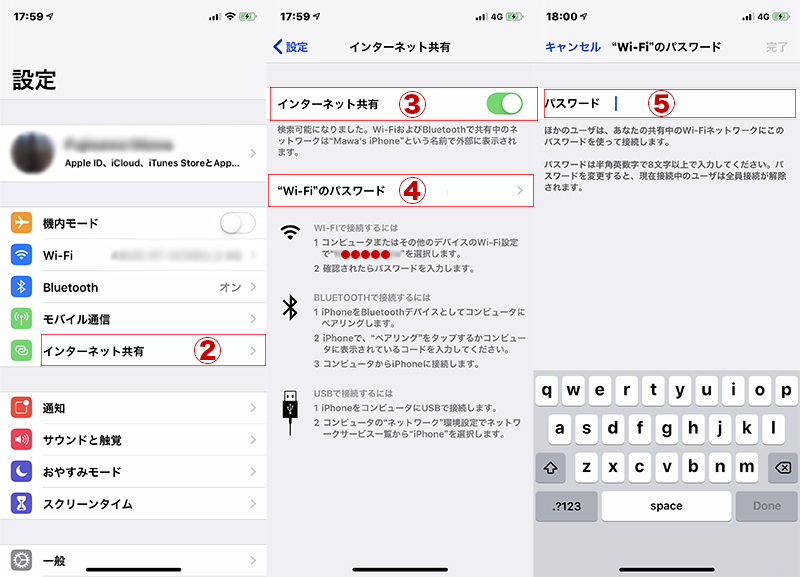
6.接続させたい端末のWi-FiをONにする。
7.利用可能なネットワーク一覧から、iPhoneを選択して、設定したパスワードを入力すれば、Wi-Fiが繋がります!
Android端末の場合
1.ホーム画面から「設定」をタップ2.「接続」をタップ
3.「テザリング」をタップ
4.「Wi-Fiテザリング」をONにする。
5.「パスワード」をタップして、任意のパスワード(半角英数字8文字以上)を入力して、保存。

7.利用可能なネットワーク一覧から、該当の端末を選択して、設定したパスワードを入力すれば、Wi-Fiが繋がります!
Bluetoothで繋ぐ
Bluetooth接続は、Wi-fi接続と同じく無線で繋ぎます。 メリットはスマホのバッテリーの消費が少なくてすむことと、一度設定すれば、次から簡単に接続出来ることです。 一方デメリットとしては、Wi-fiやUSB接続に比べて通信速度が遅いことです。iPhoneの場合
1.「設定」をタップ。2.「インターネット共有」をタップ
3. インターネット共有画面で 「インターネット共有」をタップしてONにする。 4.iPhoneのBluetoothをONにする。
5.接続する端末のBluetoothをONにして、該当のiPhoneをペアリングすると、繋がります!
Android端末の場合
1.ホーム画面から「設定」をタップ2.「接続」をタップ
3.「テザリング」をタップ
4.「Bluetoothテザリング」をONにする。
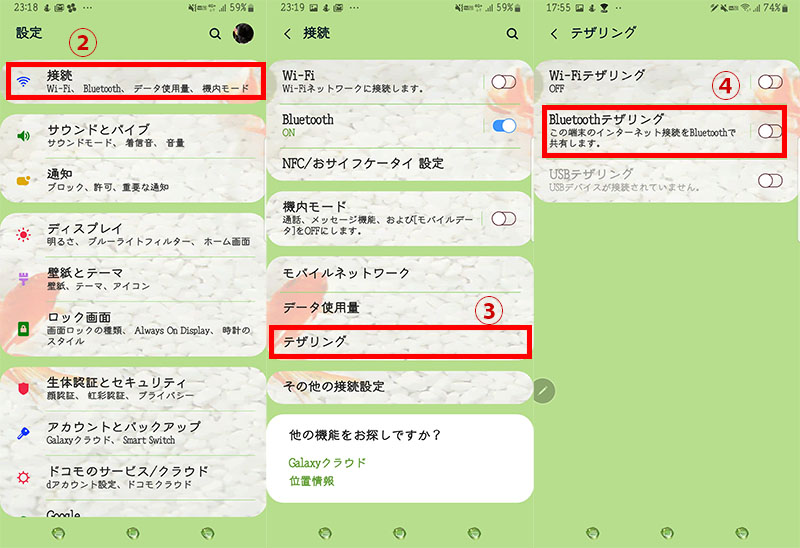
USBで繋ぐ場合
USBで繋ぐメリットは主に3つあります。- 通信速度が3つの中で1番速くて安定している
- スマホのバッテリーの消費が少ない
- スマホに充電しながらテザリングできる
- USBケーブルが必要。接続する端末にUSBポートが必要。
- 複数台接続ができない
iPhoneの場合
1.USBケーブルでiPhoneとパソコンを繋ぐ。(パソコンには「iTunes」をインストールする必要があります。)
2.iPhoneの画面に「このコンピュータを信頼しますか?」と表示されるので、「信頼」をタップ
3.iPhoneにパスワードの入力画面が表示されるので、パスワードを入力する。

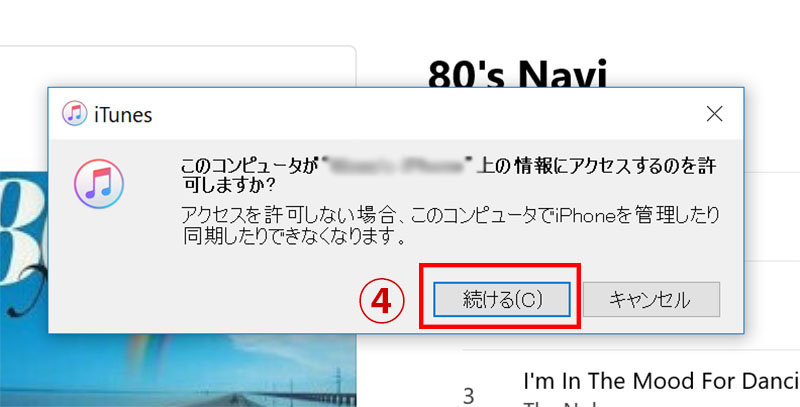
6.パソコンのネットワーク環境の設定で、iPhoneを選択すると繋がります。
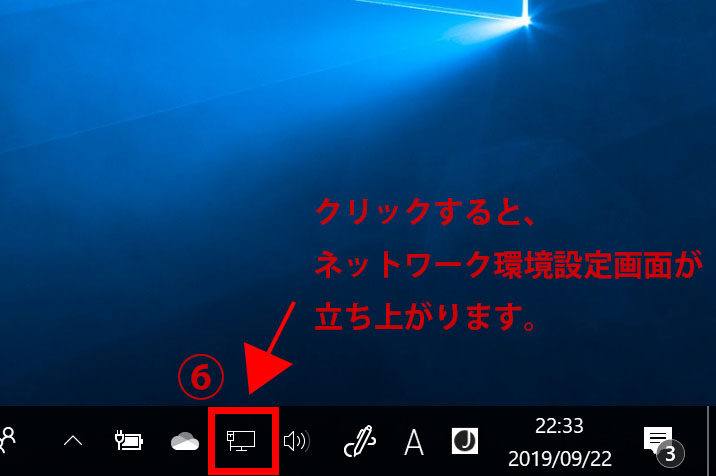
Android端末の場合
1.Android端末とパソコンをUSBケーブルで繋ぐ。2.Android端末から「設定」をタップ
3.「接続」をタップ
4.「テザリング」をタップ
5.「USBテザリング」をタップして、ONにする。
6. パソコンのネットワーク環境の設定で、該当のネットワークを選択すると繋がります!
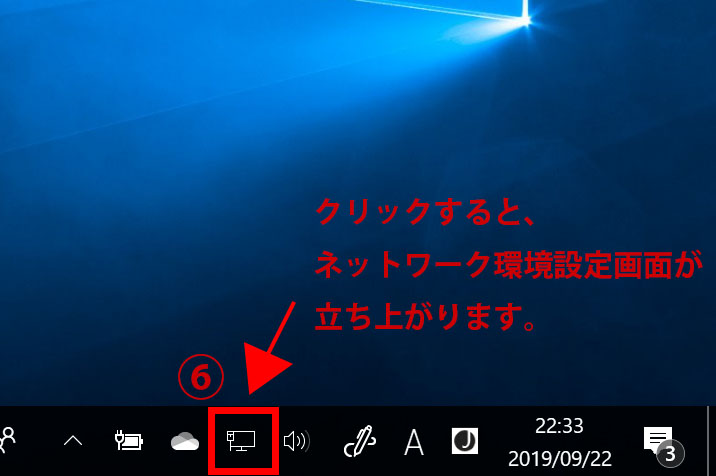
実際に速度はどれくらい?
通常モードでのテザリングの速度は?
実際にテザリングってどれくらい速度がでるのか、気になりますよね。 まずは、スマホで測定してみました。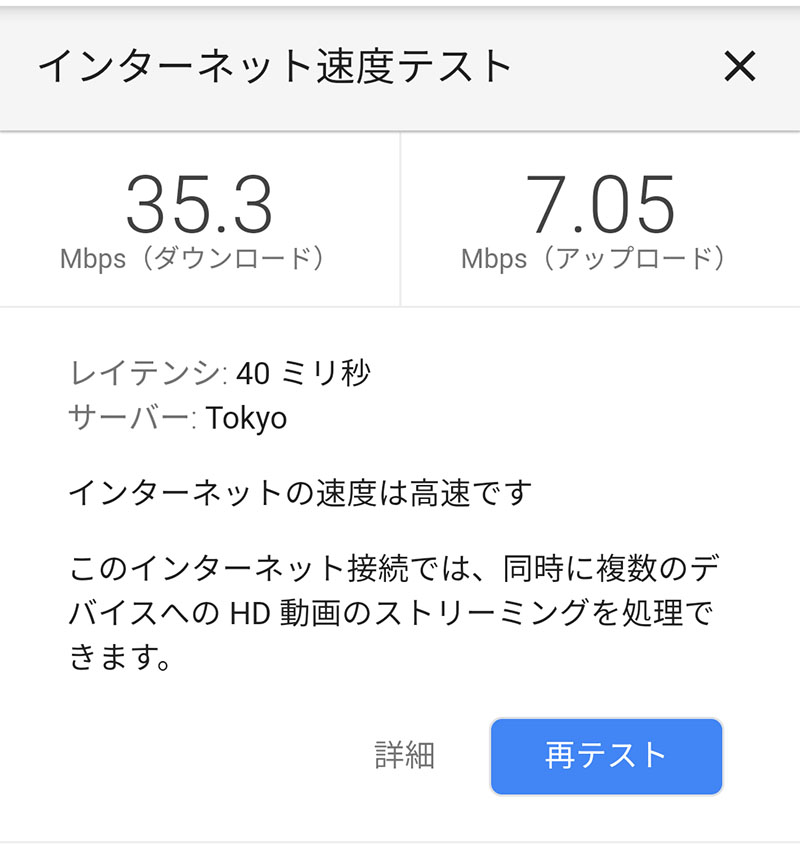
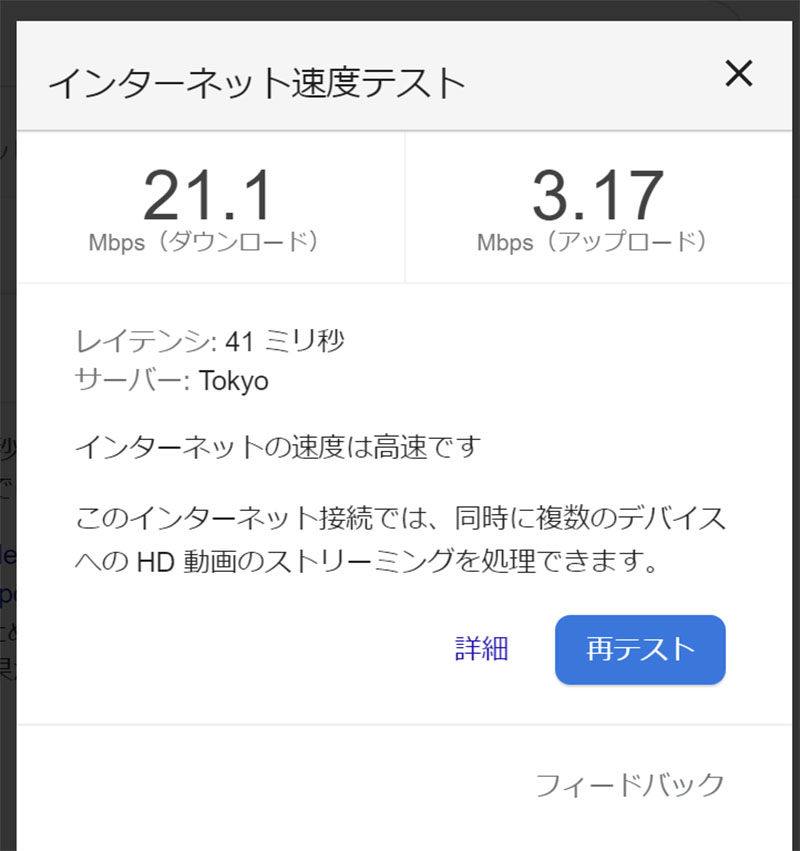
節約モードONにした時の速度は?
次に「節約モード」をONにして、Wi-fi接続でテザリングを利用してみました。「節約モード」をONにすると、 通信速度が最大200kbpsとなりますが、通信容量を消費せずに通信ができます。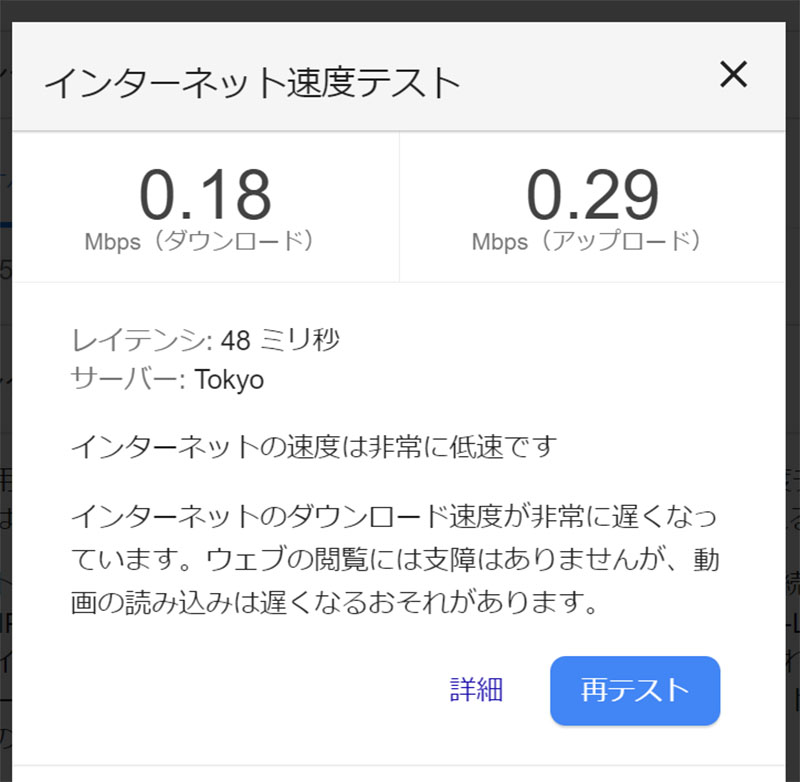
節約モードの設定はどうやるの?
節約モードのON・OFFは、アプリまたはOCNマイページで切り替え出来ます。アプリなら、「OCNモバイルONE」を起動させて、「節約モード」の ON/OFF切替 ボタンをタップするだけです。 「OCNモバイルONE」アプリを起動させて、「節約モード」の ON/OFF切替 ボタンをタップするだけです。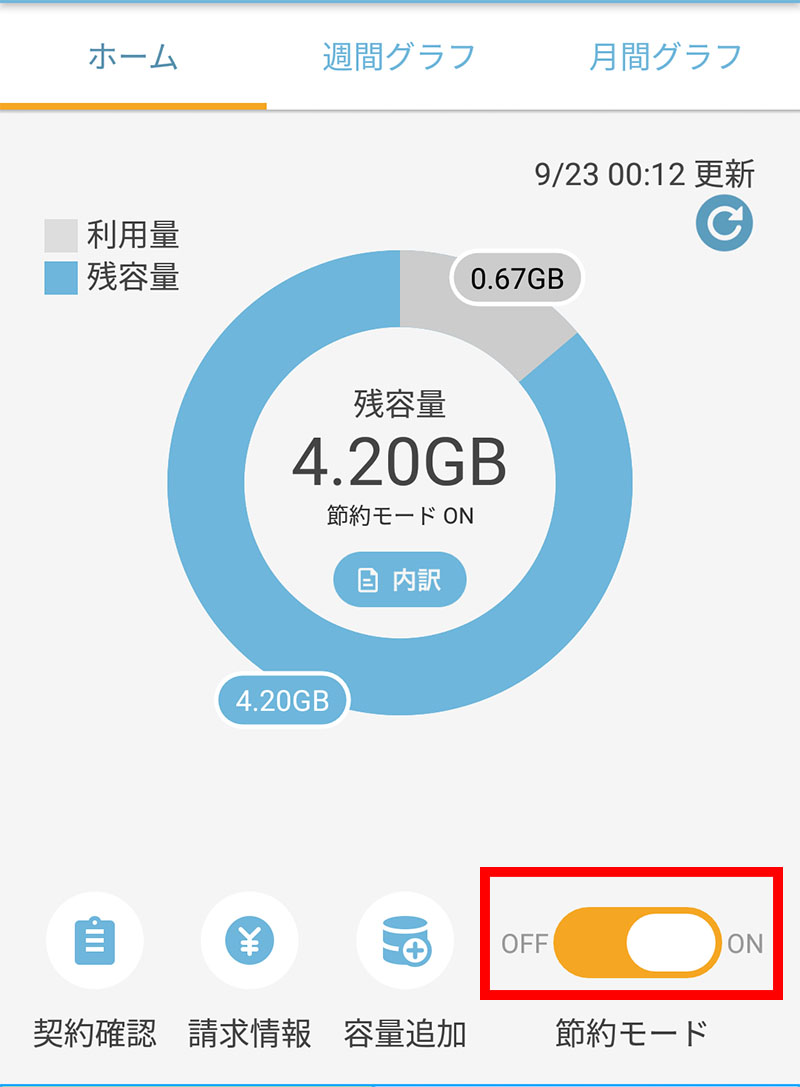
テザリングする時に気を付けることは?
スマホのバッテリーの消費
USB接続でテザリングするときは問題はありませんが、Wi-fi接続でテザリングするときは注意が必要です。充電しながら、Wi-fi接続するという方法もありますが、スマホに負荷がかかり発熱しやすいので、注意してください。データの使用量
節約モードでの接続以外、通信量を消費します。特にパソコンを繋ぐときはデータ消費量が大きくなるので、注意してください。ちなみに、Youtubeの動画(高画質1080p)なら、だいたい30分で1GB消費してしまいます。テザリングを利用する時は自分の契約通信容量を確認して、節約モードをうまく使って契約している通信容量内におさまるようにしてください。
まとめ
OCNモバイルONEのテザリングは、申し込み不要で無料で利用できます。 節約モードもアプリを使えば簡単に切り替えができ、 比較的安定して利用できます。これを機会に設定をして、外出先でテザリングを利用してみてください。
接続方法は、Wi-fi接続、Bluetooth接続、USB接続があります。それぞれメリット・デメリットがありますが、トータル的にはスマホのバッテリーの消費が少ない「Bluetooth接続」が手軽でおすすめです。





























